Wix Fiyat Teklifleri: Wix Uygulamasında Fiyat Tekliflerinizi Yönetme
4 dk.
Bu makalede
- Yeni fiyat teklifleri oluşturma
- Fiyat tekliflerinizi inceleme
- Fiyat tekliflerinizi yönetme
Wix uygulamasını kullanarak tüm fiyat tekliflerinizi hareket halindeyken inceleyin ve yönetin. Yeni fiyat teklifleri oluşturup paylaşabilir ve mevcut fiyat tekliflerinizi yönetebilirsiniz.
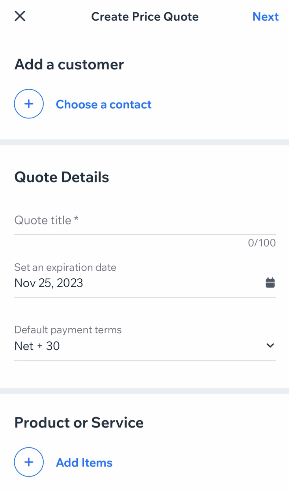
Yeni fiyat teklifleri oluşturma
Yeni bir fiyat teklifi oluşturun ve istediğiniz kişiyle anında paylaşın. Alıcı henüz bir kişi değilse, onu Kişi Listenize ekleyebilirsiniz.
Fiyat teklifi oluşturmak için:
- Wix uygulamasında sitenize gidin.
- Alt çubuktaki Yönet simgesine
 dokunun.
dokunun. - Ödeme Alın'ın altından Fiyat Teklifleri'ne dokunun.
- Fiyat Teklifi Oluştur simgesine dokunun.
- Fiyat teklifinizin alıcısını seçmek için + Kişi seç'e dokunun.
Not: Alıcı henüz bir kişi değilse, onları Kişi Listenize ekleyebilirsiniz. - Fiyat Teklifi Ayrıntıları bölümüne fiyat teklifi başlığınızı, son geçerlilik tarihini ve varsayılan ödeme koşullarınızı girin.
- İlgili ürünü veya hizmeti seçmek için Ürün veya Hizmet bölümünde + Öge Ekle'ye dokunun.
Not: Gerekirse yeni bir ürün veya hizmet ekleyebilirsiniz. - (İsteğe bağlı) Bir indirim eklemek için İndirim'in yanındaki Ekle'ye dokunun.
- (İsteğe bağlı) Güncelleme yapmak için Notlar'ın veya Şartlar'ın yanındaki Düzenle'ye dokunun.
- Sağ üstteki İleri'ye dokunun.
- Ne yapmak istediğinizi seçin:
- E-posta ile gönder: Bu fiyat teklifini seçtiğiniz kişiye anında e-posta ile gönderin.
- Paylaşma yolu: Cihazınızın yerel uygulamalarından biri aracılığıyla bu fiyat teklifine bir bağlantı paylaşın.
- PDF İndir: Bir PDF kopyasını mobil cihazınıza indirin.
- Önizleme: Alıcınızın göreceği fiyat teklifinin önizlemesini görüntüleyin.
- Kaydet ve kapat: Fiyat teklifinizi taslak olarak kaydedin.
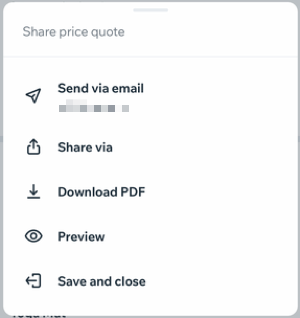
Fiyat tekliflerinizi inceleme
Wix uygulamanızda Fiyat Tekliflerine eriştiğinizde, oluşturduğunuz tüm fiyat tekliflerinin bir listesini görürsünüz. Daha fazla bilgi görüntülemek için tek bir fiyat teklifine dokunun.
İhtiyacınız olan fiyat tekliflerini bulmak için filtreleyin ve arayın. Her fiyat teklifine bir ekli durum eklenir:
- Taslak: Fiyat teklifi taslak olarak kaydedildi ama müşterinize gönderilmedi.
- Gönderildi: Fiyat teklifi müşterinize gönderildi. Müşteriniz fiyat teklifini görüntüleyebilir ve yazdırabilir.
- Kabul edildi: Fiyat teklifi müşteriniz tarafından kabul edildi.
- Faturalandırıldı: Fiyat teklifi bir faturaya dönüştürüldü ve müşterinize gönderildi.
- Süresi Doldu: Fiyat teklifi kabul edilmedi ve son ödeme tarihi geçti.
Not:
- Bir fiyat teklifine iliştirilmiş bir "Görüntülendi" etiketi görebilirsiniz. Bu, fiyat teklifini müşteriniz tarafından açıldığını gösterir.
Fiyat tekliflerinizi yönetme
Wix uygulamasında fiyat tekliflerinizi birçok şekilde yönetebilirsiniz. Düzenlemeler yapın ve ardından e-posta ile bir fiyat teklifini yeniden gönderin veya özgün bir bağlantı aracılığıyla paylaşın. Yeni bir fiyat teklifi oluştururken zamandan tasarruf etmek için mevcut bir fiyat teklifini çoğaltın.
Not:
Bir fiyat teklifini yönetmek için sahip olduğunuz seçenekler, fiyat teklifinin durumuna göre farklılık gösterir.
Fiyat tekliflerinizi yönetmek için:
- Wix uygulamasında sitenize gidin.
- Alt çubuktaki Yönet simgesine
 dokunun.
dokunun. - Ödeme Alın'ın altından Fiyat Teklifleri'ne dokunun.
- Yönetmek istediğiniz fiyat teklifine dokunun.
- Ekranınızın üst kısmındaki Diğer Eylemler simgesine
 dokunun.
dokunun. - Ne yapmak istediğinizi seçin:
Düzenle
Çoğalt
Faturaya Dönüştür
Faturayı Görüntüle
PDF olarak indirin
E-posta ile gönderin veya yeniden gönderin
Paylaşın
Sil

